Table of Contents
![]() Related Posts
Related Posts

Sebelum kita memulai
Alur kerja yang lancar dimulai dengan berkas yang andal. Pastikan video, dokumen, foto, dan audio Anda selalu utuh dan siap mendukung tugas harian Anda.
Mulai uji coba gratis EaseUS Fixo Anda hari ini dan rasakan perbedaan yang dihasilkan oleh alat perbaikan berkas all-in-one ini. Baca juga tips pemecahan masalah di bawah ini untuk mengatasi masalah kerusakan berkas.
![]() Dengan EaseUS Fixo, jaga agar berkas digital Anda bebas kesalahan dan berfungsi penuh—sehingga Anda dapat fokus pada hal yang paling penting.
Dengan EaseUS Fixo, jaga agar berkas digital Anda bebas kesalahan dan berfungsi penuh—sehingga Anda dapat fokus pada hal yang paling penting.
- Perbaikan 1. Atasi Pilihan Terkunci Akibat File Rusak dengan EaseUS Fixo File Repair
- Perbaikan 2. Aktifkan Office Suite untuk Memperbaiki Tidak Dapat Membuat Perubahan Karena Pilihan Terkunci
- Perbaikan 3. Nonaktifkan Tandai sebagai Opsi Final untuk Membuka Kunci Pilihan
- Perbaikan 4. Nonaktifkan Batasi Pengeditan dan Aktifkan Mode Desain untuk Memperbaiki Kesalahan Pilihan Terkunci
- Perbaikan 5. Buka Kunci Pilihan Terkunci dengan Memodifikasi Properti Dokumen
Cukup umum bagi pekerja kantoran untuk menghadapi kesalahan seperti Anda tidak dapat membuat perubahan ini karena pilihan terkunci saat mencoba mengedit dokumen Word, dan ini dapat menimbulkan banyak masalah jika Anda sedang dalam keadaan mendesak.
Saat saya mengedit dokumen Word, saya menerima pesan peringatan yang mengatakan bahwa pilihan terkunci: Anda tidak dapat membuat perubahan ini karena pilihan ini terkunci. File sekarang terkunci untuk diedit; adakah solusi untuk masalah ini? - dari Komunitas Microsoft
Jangan khawatir. Artikel dari EaseUS ini akan memberikan panduan detail tentang cara membuka kunci pilihan dan mengakses kembali berkas Word Anda. Anda dapat membaca konten halaman terlebih dahulu untuk mendapatkan informasi dasar.

Perbaikan 1. Atasi Pilihan Terkunci Akibat File Rusak dengan EaseUS Fixo File Repair
Jika file Word Anda mengalami penghentian mendadak, kemungkinan besar file tersebut rusak; Anda perlu memperbaikinya dengan perangkat lunak perbaikan dokumen Office atau alat seperti EaseUS Fixo Document Repair .
1
Dengan bantuan perangkat lunak yang andal ini, membuka dan memperbaiki berkas Word menjadi sangat mudah. Mari kita selidiki fungsi-fungsi canggih alat ini dengan mempelajari kasus-kasusnya:
- 🦸♀️Penghemat dokumen yang hebat saat menghadapi pesan kesalahan seperti dokumen ini terhapus atau saat ini tidak dapat diakses , atau Word mengalami kesalahan yang mencegahnya berfungsi dengan benar.
- 📃Pembantu file Word yang sangat baik saat Word tidak dapat dibuka, Word tidak dapat membuka dokumen : pengguna tidak memiliki hak akses, dan banyak lagi.
Anda dapat mengklik tombol untuk mengunduh EaseUS Fixo Document Repair secara gratis dan ikuti petunjuk di bawah ini untuk menyelamatkan File Word Anda yang bermasalah:
Langkah 1. Unduh dan jalankan Fixo di PC atau laptop Anda. Pilih "Perbaikan File" untuk memperbaiki dokumen Office yang rusak, termasuk Word, Excel, PDF, dan lainnya. Klik "Tambah File" untuk memilih dokumen yang rusak.

Langkah 2. Untuk memperbaiki beberapa berkas sekaligus, klik tombol "Perbaiki Semua". Jika Anda ingin memperbaiki satu dokumen, arahkan kursor ke berkas target dan pilih "Perbaiki". Anda juga dapat melihat pratinjau dokumen dengan mengeklik ikon mata.

Langkah 3. Klik "Simpan" untuk menyimpan dokumen yang dipilih. Pilih "Simpan Semua" untuk menyimpan semua berkas yang telah diperbaiki. Pilih "Lihat yang Telah Diperbaiki" untuk menemukan folder yang telah diperbaiki.

Untuk membantu lebih banyak pengguna yang menghadapi masalah pilihan terkunci pada file Word, bagikan postingan ini ke platform sosial utama atau forum teknis.
Perbaikan 2. Aktifkan Office Suite untuk Memperbaiki Tidak Dapat Membuat Perubahan Karena Pilihan Terkunci
Jika masalah berlanjut, Anda dapat mengaktifkan target untuk melihat apakah masalahnya ada di Microsoft Office. Langkah pertama adalah mengaktifkan Office Anda seperti ini untuk memperbaiki Microsoft Word yang telah berhenti berfungsi :
Langkah 1. Buka Microsoft Word di PC Anda. Buka "File" > "Akun".
Langkah 2. Temukan dan klik "Aktifkan Produk".
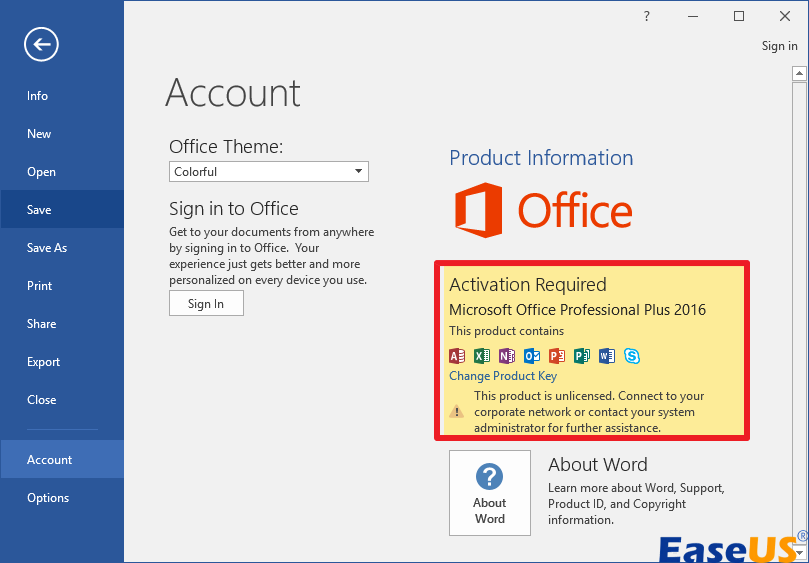
Langkah 3. Saat jendela baru muncul, ketik kredensial Anda dan ikuti petunjuk di layar untuk menyelesaikan aktivasi.
Anda dapat memulai ulang Microsoft Word dan melihat apakah Anda dapat membuat perubahan.
Perbaikan 3. Nonaktifkan Tandai sebagai Opsi Final untuk Membuka Kunci Pilihan
Salah satu alasan utama Anda tidak dapat mengedit berkas Word adalah karena dokumen tersebut menjadi hanya-baca karena ditandai sebagai final oleh pembuatnya. Menonaktifkan opsi Word dapat membantu mengatasi kesalahan ini. Berikut langkah-langkah yang perlu Anda lakukan untuk mengatasi Microsoft Word yang tidak dapat dibuka:
Langkah 1. Buka file Word Anda dan buka "File" > "Info".
Langkah 2. Klik "Lindungi Dokumen" dari panel kanan untuk memperluas menu tarik-turun.
Langkah 3. Anda akan melihat opsi "Tandai sebagai Final" disorot jika sudah diaktifkan. Klik saja untuk menonaktifkannya.

Perbaikan 4. Nonaktifkan Batasi Pengeditan dan Aktifkan Mode Desain untuk Memperbaiki Kesalahan Pilihan Terkunci
Anda tidak dapat melakukan perubahan ini karena pesan kesalahan "Pilihan terkunci" juga dapat muncul ketika Anda secara sengaja atau tidak sengaja mengaktifkan opsi Batasi Pengeditan. Mari kita lihat cara mengaktifkan tab Pengembang dan menonaktifkan Batasi Pengeditan seperti ini:
Langkah 1. Buka dokumen Word dengan pilihan terkunci. Buka "Tinjau" dan cari "Batasi Pengeditan" di bawah "Lindungi".
Langkah 2. Di panel "Batasi Pengeditan", ketuk "Hentikan Perlindungan".
Langkah 3. Jika Anda telah mengenkripsi dokumen, masukkan kata sandi di kotak "Buka Proteksi Dokumen" dan tekan Enter.

Akan sangat bagus jika Anda membagikan postingan ini di media sosial Anda untuk membantu lebih banyak orang membuka pilihan di Word.
Perbaikan 5. Buka Kunci Pilihan Terkunci dengan Memodifikasi Properti Dokumen
Jika Anda sedang mengedit judul dan elemen tunggal lainnya dan menemukan pilihan terkunci ini yang menghalangi Anda melakukan perubahan, ada kemungkinan metadata Anda rusak atau hilang. Anda dapat mencoba mengubah properti dokumen Anda.
Langkah 1. Buka berkas Word Anda yang bermasalah dan buka "File" > "Info".
Langkah 2. Arahkan ke panel kanan dan klik "Properti". Pilih "Properti Lanjutan" dari menu tarik-turun.

Langkah 3. Ubah elemen yang ditampilkan sesuai keinginan Anda di tab Ringkasan. Setelah selesai, klik "OK" untuk menyimpan perubahan.
FAQ tentang Anda Tidak Dapat Melakukan Perubahan Ini karena Pilihan Terkunci
Berikut beberapa pertanyaan umum tentang pesan kesalahan berkas ini. Bacalah satu per satu untuk menjawab keraguan Anda.
1. Apa yang harus dilakukan jika Anda tidak dapat membuat perubahan ini karena pilihan terkunci?
Anda dapat mencoba lima perbaikan berikut:
- Aktifkan rangkaian Office
- Matikan Tandai sebagai Opsi Final
- Nonaktifkan Batasi Pengeditan dan aktifkan pemilihan desain
- Perbaiki dokumen Word yang rusak dengan EaseUS Fixo Document Repair
- Ubah Properti Dokumen
2. Mengapa Microsoft Word saya mengatakan terkunci?
Ada kemungkinan file Anda dibagikan dan ada pengguna lain yang sedang mengedit secara bersamaan saat Anda membukanya. Namun, kemungkinan besar Anda sudah membukanya di latar belakang, dan file tersebut rusak karena aplikasi Anda tiba-tiba ditutup.
3. Bagaimana cara menghapus pilihan yang terkunci di Word?
Anda cukup mencoba ketiga metode ini: menonaktifkan penyuntingan terbatas, menonaktifkan tanda sebagai final, dan menghapus batasan penyuntingan kata dengan PassFab untuk Word.
Penutup
Dalam postingan ini, kami telah membahas lima cara efektif untuk mengatasi pesan kesalahan: "Anda tidak dapat membuat perubahan ini karena pilihan terkunci." Anda dapat menonaktifkan opsi Tandai sebagai Final, Batasi Pengeditan, mengaktifkan Office Suite, dan mengubah Properti dokumen Word Anda. Namun, jika berkas Word Anda rusak, selalu gunakan perangkat lunak perbaikan berkas seperti EaseUS Fixo Document Repair untuk mendapatkan bantuan. Coba sekarang!
1
Was This Page Helpful?